
Felhasználói
kézikönyv
Linksys X-Series Vezeték nélküli útválasztó ADSL2+ modemmel
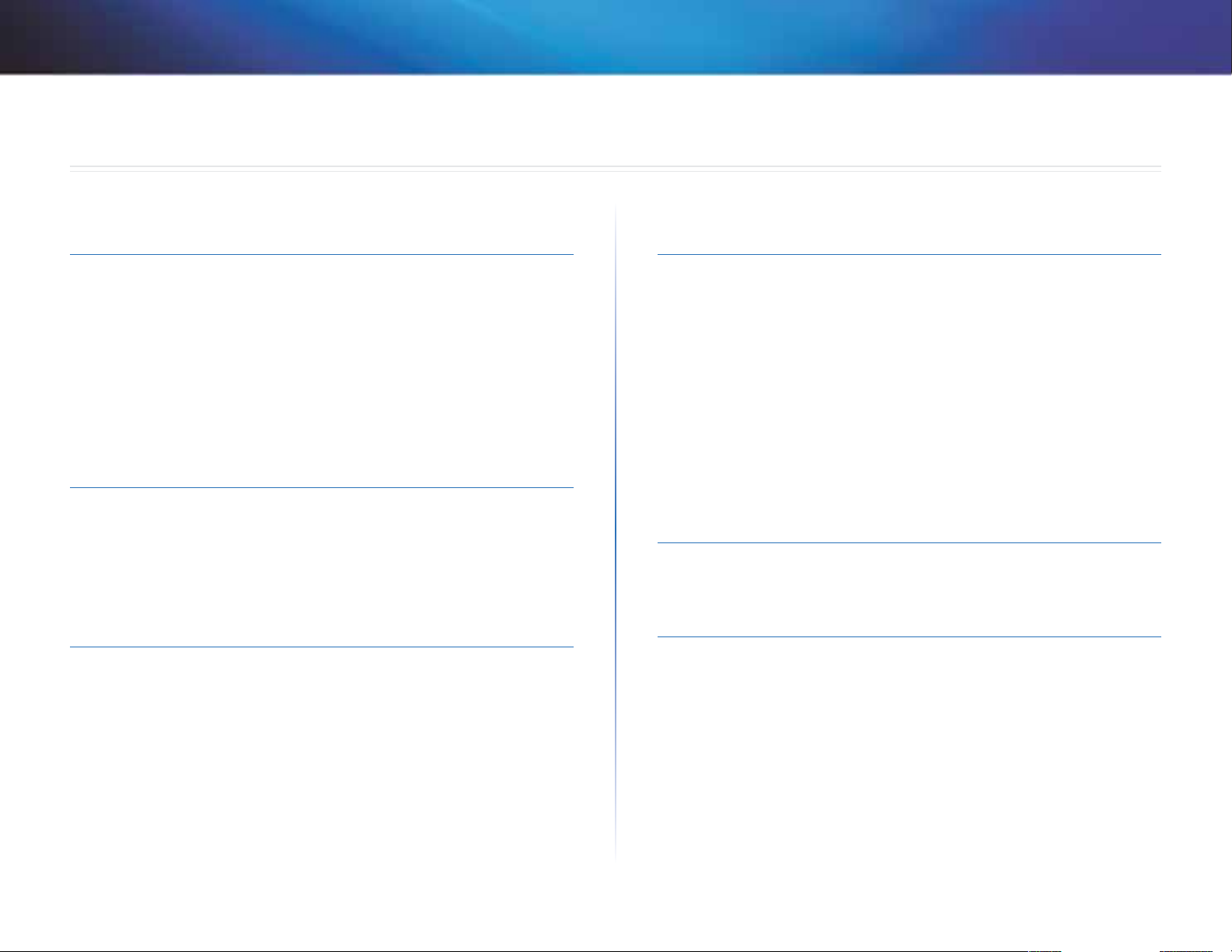
Linksys X-Series
Felhasználói kézikönyv
Tartalom
Tartalom
Termék-összefoglaló
X1000. . . . . . . . . . . . . . . . . . . . . . . . . . . . . . . . . . . . . .1
Felülnézet 1
Hátulnézet 2
Falra szerelt elhelyezés 2
X3500. . . . . . . . . . . . . . . . . . . . . . . . . . . . . . . . . . . . . .3
Felülnézet 3
Hátulnézet 4
Falra szerelt elhelyezés 4
Telepítés
A modem-útválasztó automatikus telepítése. . . . . . . . . . . . .5
A modem-útválasztó kézi telepítése
A modem-útválasztó csatlakoztatása 7
A modem-útválasztó telepítése csak útválasztóként 8
. . . . . . . . . . . . . . . . . .7
A Cisco Connect használata
A Cisco Connect elérése . . . . . . . . . . . . . . . . . . . . . . . . . .8
Főmenü
. . . . . . . . . . . . . . . . . . . . . . . . . . . . . . . . . . . .8
Főmenü – Computers and Devices (Számítógépek és eszközök) 9
Főmenü – Parental Controls (Szülői zár) 9
Főmenü – Guest Access (Vendég-hozzáférés) 9
Főmenü – Router Settings (Útválasztó beállításai) 9
Speciális beállítások
Hozzáférés a böngészőalapú segédprogramhoz. . . . . . . . . . 10
A böngészőalapú segédprogram használata
Beállítás > Basic Setup (Alapbeállítás)
Automatikus/ADSL-üzemmód 11
Ethernet üzemmód 13
Kézi beállítás 14
Wi-Fi Protected Setup (Wi-Fi védelmi beállítás) 20
Wireless (Vezeték nélküli) > Guest Access (Vendég-hozzáférés) 21
Guest Access (Vendég-hozzáférés) 22
Guest Instructions (Utasítások a vendég számára) 22
. . . . . . . . . . . . . . . . . 11
. . . . . . . . . . . .11
Hibaelhárítás
X1000/X3500 . . . . . . . . . . . . . . . . . . . . . . . . . . . . . . . .23
Műszaki adatok
X1000. . . . . . . . . . . . . . . . . . . . . . . . . . . . . . . . . . . . . 25
X3500
. . . . . . . . . . . . . . . . . . . . . . . . . . . . . . . . . . . . . 26
i
i
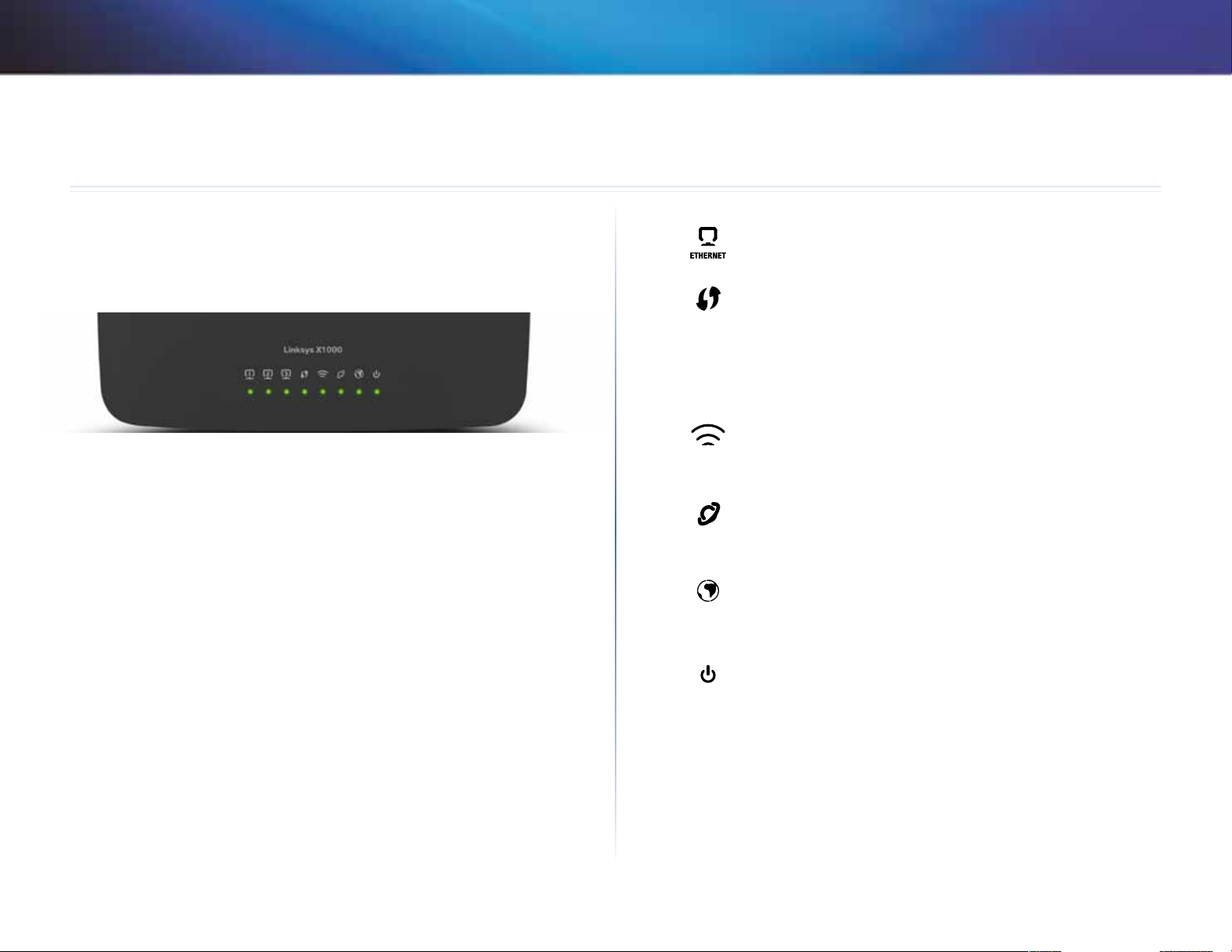
Linksys X-Series
Termék-összefoglaló
Termék-összefoglaló
X1000
Felülnézet
Ethernet—Ha a LED folyamatosan világít, azt jelenti, hogy az
illető aljzaton át a modem-útválasztó sikeresen csatlakozik
valamely eszközhöz.
Wi-Fi Protected Setup™ (Wi-Fi védelmi beállítás)—Ha a
Wi-Fi Protected Setup™ (Wi-Fi védelmi beállítás) csatlakozás
sikeresen létrejött, a LED folyamatosan világít. A LED lassan
villog, amíg a Wi-Fi Protected Setup™ (Wi-Fi védelmi telepítés)
kapcsolatot épít ki, és gyorsan villog, ha hiba történik. Ha a
Wi-Fi Protected Setup™ (Wi-Fi védelmi beállítás) csatlakozás
inaktív, a LED kialszik.
Wireless (Vezeték nélküli)—Folyamatosan világít, ha a
vezeték nélküli kapcsolat létrejött. A modem-útválasztó
által a hálózaton keresztül végzett adatküldési, illetve
adatfogadási művelet közben villog.
WAN—Zölden világít, ha a modemes útválasztó közvetlenül
egy ADSL vonalhoz csatlakozik. Kék fénnyel világít, amikor
a modem-útválasztó csak útválasztóként van beállítva, és
külön modemen keresztül csatlakozik az internethez.
Internet—Zölden világít, ha a modemes útválasztónak
van internetkapcsolata. Zölden villog, amíg a modemes
útválasztó létrehozza az internetkapcsolatot. Pirosan világít,
ha a modemes útválasztó nem fér hozzá egy IP címhez.
Power (Tápellátás)—Zölden világít, ha a modemes
útválasztó be van kapcsolva. A modem-útválasztó minden
bekapcsoláskor belső diagnosztikai vizsgálatot végez, ezalatt
ez a LED villog. A diagnosztikai vizsgálat végeztével a LED
folyamatosan világít.
1
1
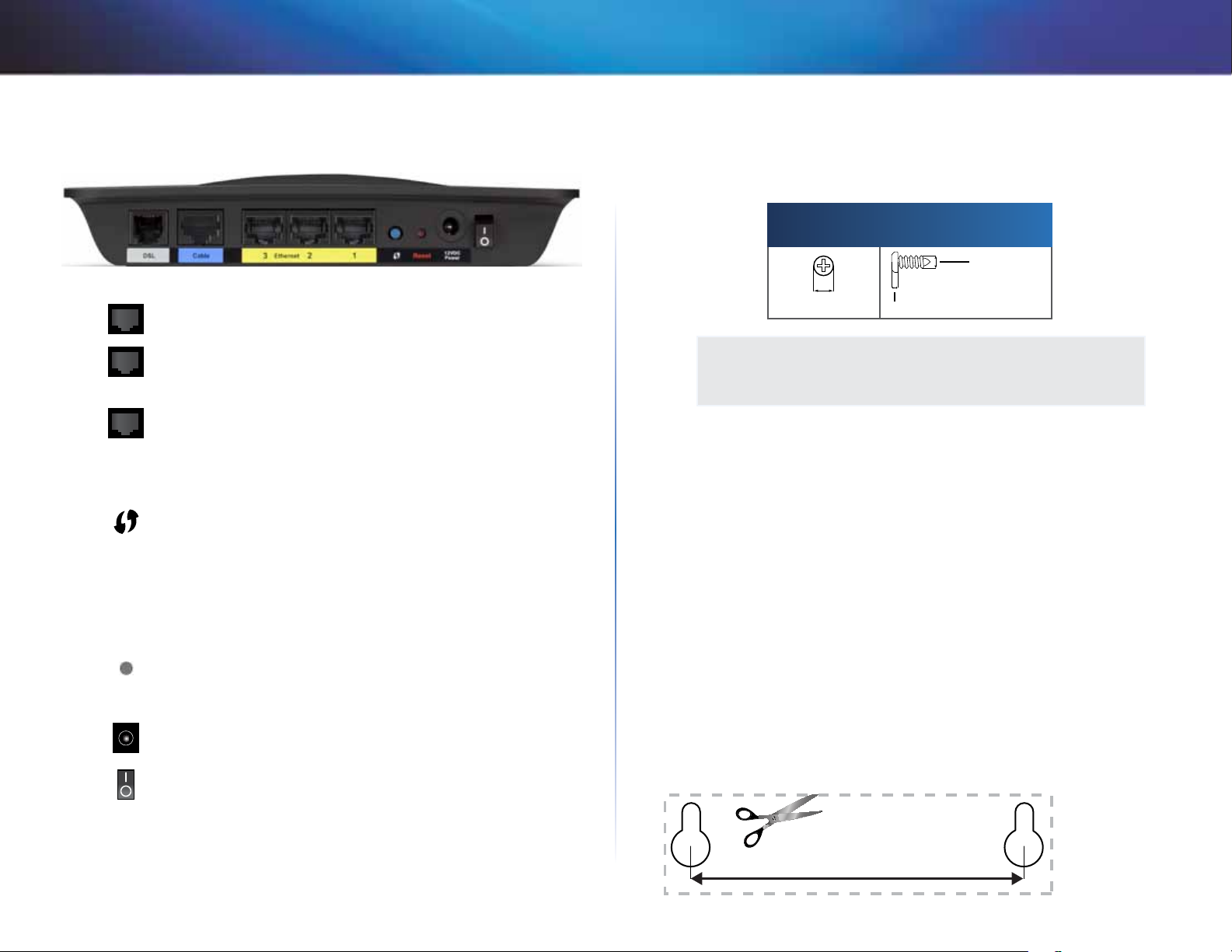
Linksys X-Series
Termék-összefoglaló
Hátulnézet
DSL—Csatlakozás az ADSL-vonalhoz.
Cable (Kábel)—A modem-útválasztó csak útválasztóként
történő használatához egy hálózati kábellel csatlakoztassa
a portot egy különálló modem LAN/Ethernet portjához.
Ethernet—Ethernet-kábelekkel (más néven hálózati
kábelek) csatlakoztathatja az Ethernet-portokon keresztül
a modem-útválasztót a vezetékes hálózatán lévő
számítógépekhez és más, Ethernet-hálózatot használó
eszközökhöz.
Wi-Fi Protected Setup™ (Wi-Fi védelmi beállítás) gomb—
Ha a Wi-Fi Protected Setup™ (Wi-Fi védelmi beállítás)
csatlakozás sikeresen létrejött, a LED folyamatosan világít.
A LED lassan villog, amíg a Wi-Fi Protected Setup™ (WiFi védelmi beállítás) beállít egy csatlakozást, és ha hiba
történik, gyorsan, sárga fénnyel kezd villogni. Ha a Wi-Fi
Protected Setup™ (Wi-Fi védelmi beállítás) csatlakozás
inaktív, a LED kialszik.
Reset (Visszaállítás)—Ezzel a gombbal lehet visszaállítani
az útválasztó gyári alapbeállításait. Mintegy öt másodpercig
tartsa lenyomva a Reset (Visszaállítás) gombot.
Hálózati csatlakozó—A Power (Tápellátás) port a mellékelt
hálózati csatlakozóhoz csatlakozik.
Power button (Tápellátás gomb)—A modem-útválasztó
bekapcsolásához nyomja meg a | gombot (be).
Falra szerelt elhelyezés
Az útválasztó alján található két, falra szereléshez szükséges nyílás. A nyílások
közti távolság 75,6mm. Az útválasztó felszereléséhez két csavarra van szükség.
Suggested Mounting Hardware
(Javasolt rögzítőelemek)
7-8 mm 1,5-2 mm
MEGJEGYZÉS
A Cisco nem vállal felelősséget a nem biztonságos rögzítőelemek
okozta károsodásokért.
Hajtsa végre a következő műveleteket:
1. Döntse el, hová szereli fel az útválasztót. A kiválasztott fal feltétlenül
legyen sima, lapos, száraz és szilárd. Olyan helyet kell választani, amely
közelében van hálózati csatlakozó.
2. Fúrja be a két lukat a falba. Ügyeljen arra, hogy a lukak 75,6mm távolságra
legyenek egymástól.
3. Helyezzen egy-egy csavart mindkét lukba úgy, hogy 3mm-re lógjon ki
a fejük.
4. Úgy igazítsa az útválasztót, hogy a falra rögzítő nyílásai egy magasságba
kerüljenek a két csavarral.
5. Bújtassa át a falra rögzítő nyílásokat a csavarokon, majd csúsztassa
az útválasztót lefelé, míg a csavarok szorosan bele nem illeszkednek a
nyílásokba.
Falra szerelt elhelyezés
Nyomtassa ki 100%-os méretben ezt az oldalt.
Vágja ki a pontvonal mentén, majd helyezze a falra, hogy a pontos
távolságban fúrhassa ki a lukakat.
3-4 mm
75,6 mm
2
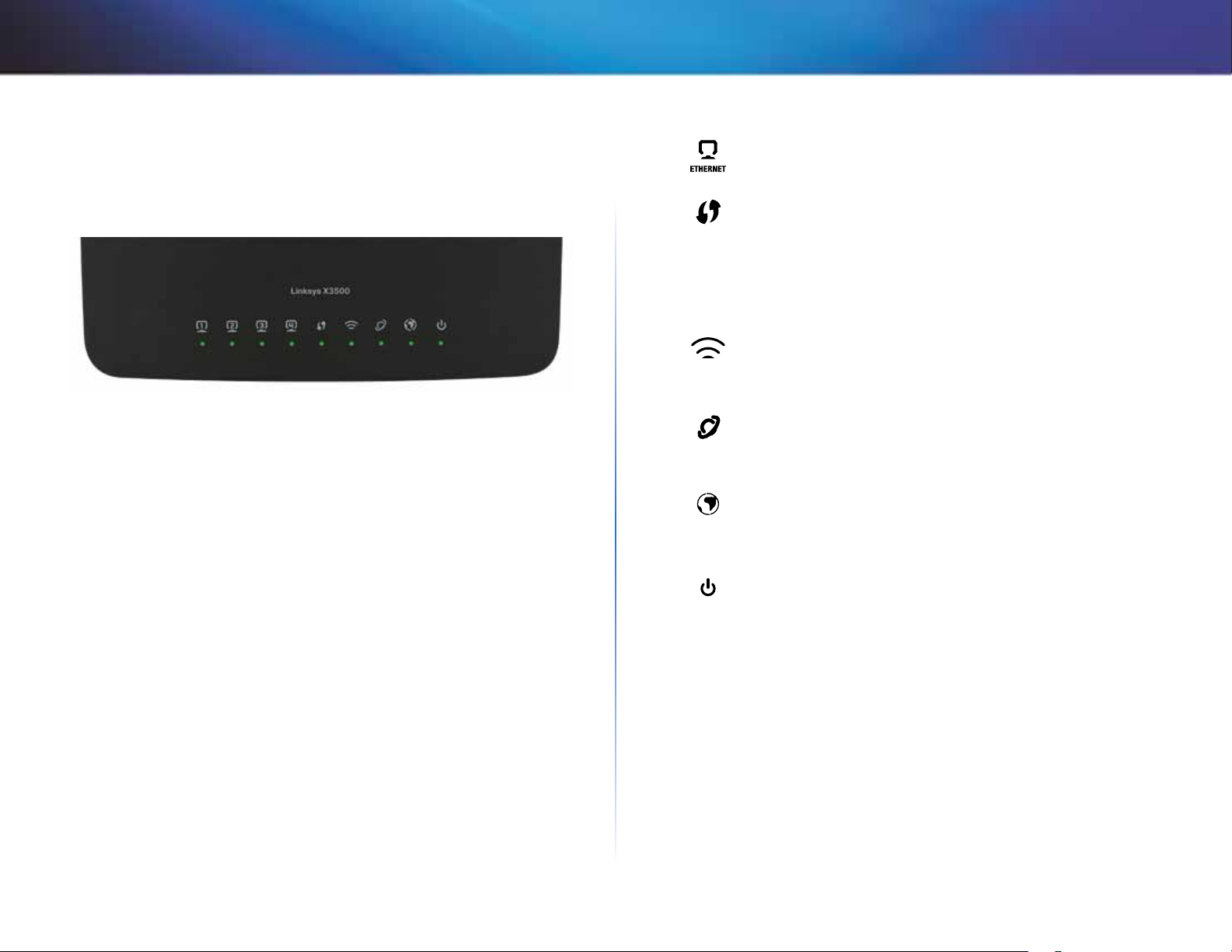
Linksys X-Series
Termék-összefoglaló
X3500
Felülnézet
Ethernet—Ha a LED folyamatosan világít, azt jelenti, hogy az
illető aljzaton át a modem-útválasztó sikeresen csatlakozik
valamely eszközhöz.
Wi-Fi Protected Setup™ (Wi-Fi védelmi beállítás)—Ha a
Wi-Fi Protected Setup™ (Wi-Fi védelmi beállítás) csatlakozás
sikeresen létrejött, a LED folyamatosan világít. A LED lassan
villog, amíg a Wi-Fi Protected Setup™ (Wi-Fi védelmi telepítés)
kapcsolatot épít ki, és gyorsan villog, ha hiba történik. Ha a
Wi-Fi Protected Setup™ (Wi-Fi védelmi beállítás) csatlakozás
inaktív, a LED kialszik.
Wireless (Vezeték nélküli)—Folyamatosan világít, ha a
vezeték nélküli kapcsolat létrejött. A modem-útválasztó
által a hálózaton keresztül végzett adatküldési, illetve
adatfogadási művelet közben villog.
WAN—Zölden világít, ha a modemes útválasztó közvetlenül
egy ADSL vonalhoz csatlakozik. Kék fénnyel világít, amikor
a modem-útválasztó csak útválasztóként van beállítva, és
külön modemen keresztül csatlakozik az internethez.
Internet—Zölden világít, ha a modemes útválasztónak
van internetkapcsolata. Zölden villog, amíg a modemes
útválasztó létrehozza az internetkapcsolatot. Pirosan világít,
ha a modemes útválasztó nem fér hozzá egy IP címhez.
Power (Tápellátás)—Zölden világít, ha a modemes
útválasztó be van kapcsolva. A modem-útválasztó minden
bekapcsoláskor belső diagnosztikai vizsgálatot végez, ezalatt
ez a LED villog. A diagnosztikai vizsgálat végeztével a LED
folyamatosan világít.
3
3
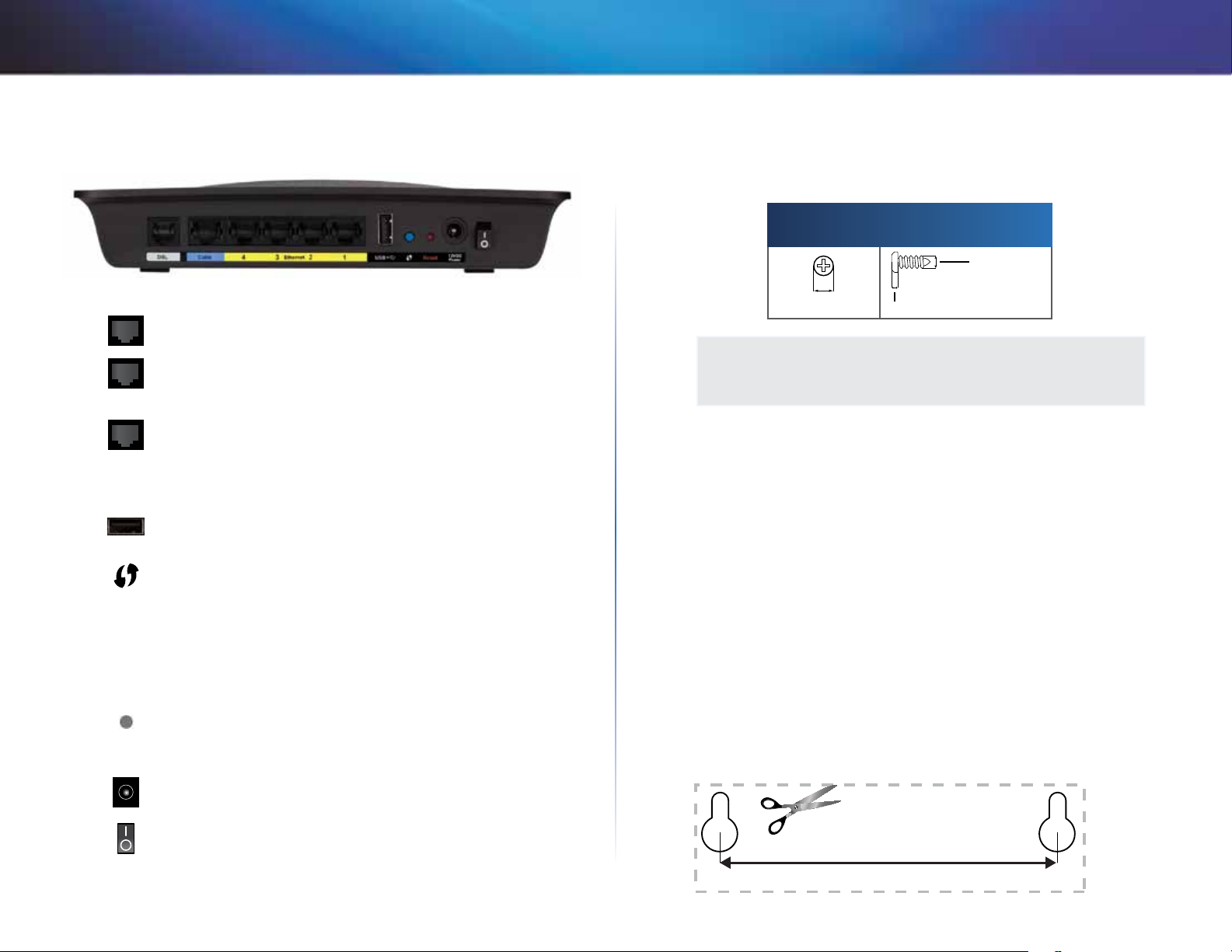
Linksys X-Series
Termék-összefoglaló
Hátulnézet
DSL—Csatlakozás az ADSL-vonalhoz.
Cable (Kábel)—A modem-útválasztó csak útválasztóként
történő használatához egy hálózati kábellel csatlakoztassa
a portot egy különálló modem LAN/Ethernet portjához.
Ethernet—Ethernet-kábelekkel (más néven hálózati
kábelek) csatlakoztathatja az Ethernet-portokon keresztül
a modem-útválasztót a vezetékes hálózatán lévő
számítógépekhez és más, Ethernet-hálózatot használó
eszközökhöz.
USB–Hálózathoz csatlakoztatott tárolóeszközök esetében
külső USB-meghajtót csatlakoztasson a porthoz.
Wi-Fi Protected Setup™ (Wi-Fi védelmi beállítás) gomb—
Ha a Wi-Fi Protected Setup™ (Wi-Fi védelmi beállítás)
csatlakozás sikeresen létrejött, a LED folyamatosan világít.
A LED lassan villog, amíg a Wi-Fi Protected Setup™ (WiFi védelmi beállítás) beállít egy csatlakozást, és ha hiba
történik, gyorsan, sárga fénnyel kezd villogni. Ha a Wi-Fi
Protected Setup™ (Wi-Fi védelmi beállítás) csatlakozás
inaktív, a LED kialszik.
Reset (Visszaállítás)—Ezzel a gombbal lehet visszaállítani
az útválasztó gyári alapbeállításait. Mintegy öt másodpercig
tartsa lenyomva a Reset (Visszaállítás) gombot.
Hálózati csatlakozó—A Power (Tápellátás) port a mellékelt
hálózati csatlakozóhoz csatlakozik.
Power button (Tápellátás gomb)—A modem-útválasztó
bekapcsolásához nyomja meg a | gombot (be).
Falra szerelt elhelyezés
Az útválasztó alján található két, falra szereléshez szükséges nyílás. A nyílások
közti távolság 82,5mm. Az útválasztó felszereléséhez két csavarra van szükség.
Suggested Mounting Hardware
(Javasolt rögzítőelemek)
7-8 mm 1,5-2 mm
MEGJEGYZÉS
A Cisco nem vállal felelősséget a nem biztonságos rögzítőelemek
okozta károsodásokért.
Hajtsa végre a következő műveleteket:
1. Döntse el, hová szereli fel az útválasztót. A kiválasztott fal feltétlenül
legyen sima, lapos, száraz és szilárd. Olyan helyet kell választani, amely
közelében van hálózati csatlakozó.
2. Fúrja be a két lukat a falba. Ügyeljen arra, hogy a lukak 82,5mm távolságra
legyenek egymástól.
3. Helyezzen egy-egy csavart mindkét lukba úgy, hogy 3mm-re lógjon ki
a fejük.
4. Úgy igazítsa az útválasztót, hogy a falra rögzítő nyílásai egy magasságba
kerüljenek a két csavarral.
5. Bújtassa át a falra rögzítő nyílásokat a csavarokon, majd csúsztassa
az útválasztót lefelé, míg a csavarok szorosan bele nem illeszkednek a
nyílásokba.
Falra szerelt elhelyezés
Nyomtassa ki 100%-os méretben ezt az oldalt.
Vágja ki a pontvonal mentén, majd helyezze a falra, hogy a pontos
távolságban fúrhassa ki a lukakat.
3-4 mm
82,5 mm
4
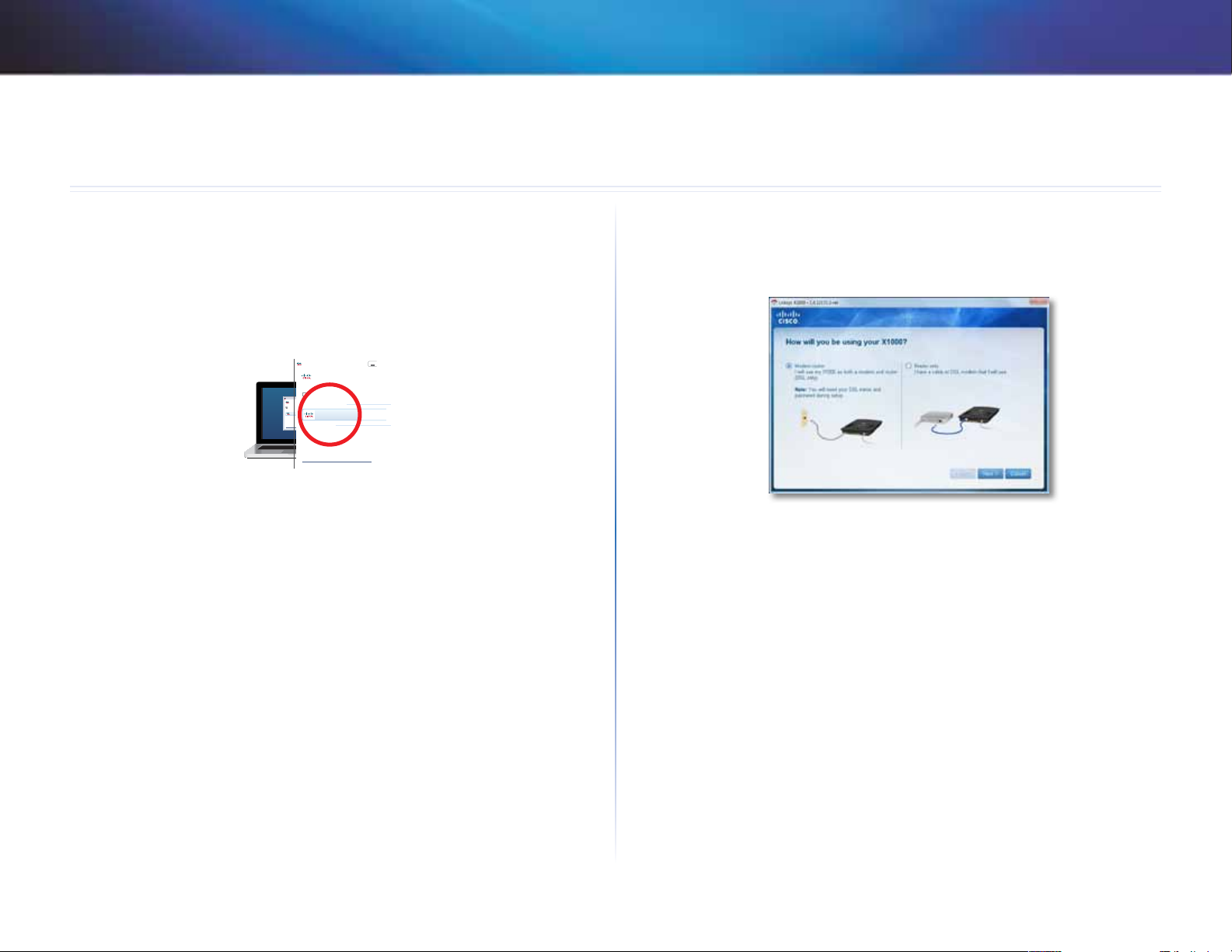
Linksys X-Series
Telepítés
A modem-útválasztó automatikus
telepítése
1.
Helyezze be a CD-lemezt a CD- vagy DVD-meghajtóba.
2.
Kattintson a Set up your Linksys Router (Linksys útválasztó telepítése)
lehetőségre.
AutoPlay
DVD/CD-RW Drive (E:) Linksys
Router Setup
Always do this for software and games:
AutoPlay
DVD/CD-RW Drive (E:) Linksys
Router Setup
Install or run program
Always do this for software and games:
Install or run program
Set up your Linksys Router
Set up your Linksys Router
Published by Cisco Consumer Products LLC
General options
Published by Cisco Consumer Products LLC
Open folder to view files
using Windows Explorer
Speed up my system
using Windows ReadyBoost
General options
Set AutoPlay defaults in Control Panel
Open folder to view files
using Windows Explorer
Speed up my system
using Windows ReadyBoost
Set AutoPlay defaults in Control Panel
Ha nem látja a következőt:
• Windows rendszer esetén kattintson a Start (Indítás), a Computer
(Számítógép) gombra, majd kattintson kétszer a CD meghajtó és a
Setup (Telepítés) ikonra.
• Mac rendszer esetén kattintson kétszer a CD ikonra az asztalon, majd
kattintson kétszer a Setup (Telepítés) ikonra.
3.
Olvassa el a licencszerződés feltételeit, jelölje be a jelölőnégyzetet, majd
kattintson a Next (Tovább) gombra.
Telepítés
4.
A How will you be using your X1000/X3500 (Az X1000/X3500 használatának
módja) képernyőn kattintson a Modem-router (Modem-útválasztóként)
vagy a Router only (Csak útválasztóként) lehetőségre, majd kattintson a
Next (Tovább) gombra. (X1000 megjelenített képernyők)
• Modem-útválasztóként: Használja a X1000/X3500 eszközt DSL-
modemként is és útválasztóként is. Ha DSL internetszolgáltatóval
rendelkezik, ez az opció internetelérést és az otthoni számítógépei
hálózati csatlakoztatását biztosítja külön modem vagy útválasztó
használata nélkül.
• Csak útválasztóként: Ha külön kábellel vagy DSL-modemmel
rendelkezik az interneteléréshez, ez az opció biztosítja az otthoni
számítógépei hálózati csatlakoztatását.
Ekkor megnyílik a We are now setting up your Linksys X1000/X3500 (A
Linksys X1000/X3500 eszköz telepítése folyamatban) képernyő. Ekkor a
rendszer felkéri az útválasztó kábeleinek csatlakoztatására.
5
5
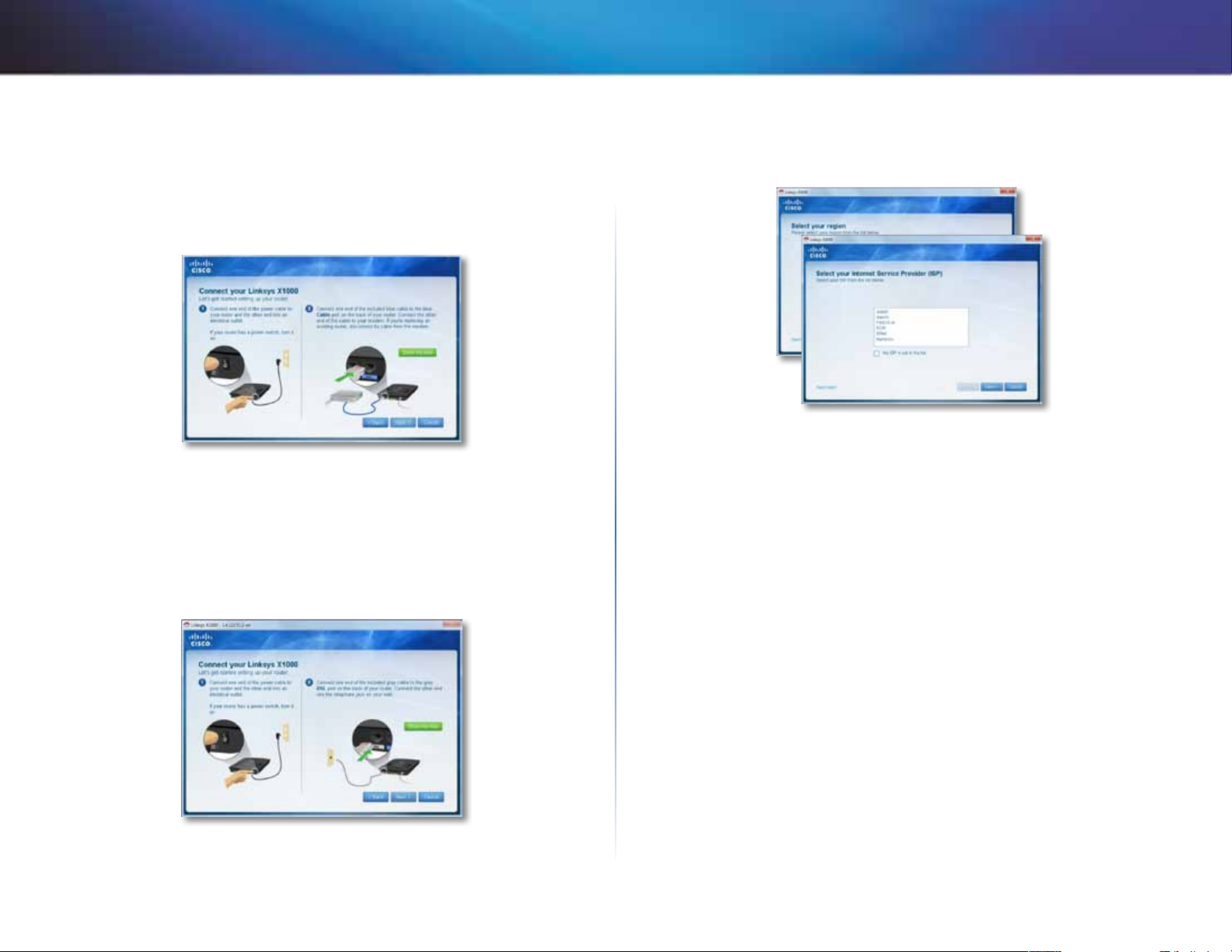
Linksys X-Series
5.
Ha a 4. lépésben a Router only (Csak útválasztóként) lehetőséget
választja:
a.
Csatlakoztassa a tápkábelt, majd kapcsolja be a hálózati kapcsolót.
b.
Csatlakoztassa a kék kábelt az útválasztó hátlapján található Cable
(Kábel) porthoz és a modemhez, majd kattintson a Next (Tovább)
gombra.
c.
Az illesztőprogram telepítésének befejezéséhez kövesse a képernyőn
megjelenő utasításokat.
6.
Ha a 4. lépésben a Modem-router (Modem-útválasztóként) lehetőséget
választja:
a.
Csatlakoztassa a tápkábelt, majd kapcsolja be a hálózati kapcsolót.
b.
Csatlakoztassa a szürke kábelt a modem-útválasztó DSL-portjához,
és egy fali telefoncsatlakozóhoz.
Telepítés
c.
Válassza ki a kívánt régiót, kattintson a Next (Tovább) gombra, majd
válassza ki az internetszolgáltatót. Amikor a rendszer kéri, adja meg
DSL fióknevét és jelszavát.
Illetve a kívánt régió automatikus felismerésének kihagyásához
és az internetkapcsolat manuális konfigurálásához válassza A
kívánt régió nem található meg a listában lehetőséget, majd
kattintson a Következő elemre. A DSL beállítások, az internet típusa
és a fiókadatok hátralévő képernyőinek kitöltéséhez használja az
internetszolgáltatójától származó adatokat.
d.
Az illesztőprogram telepítésének befejezéséhez kövesse a képernyőn
megjelenő utasításokat.
A rendszer felkéri az internetszolgáltatója (ISP) adatainak megadására.
6
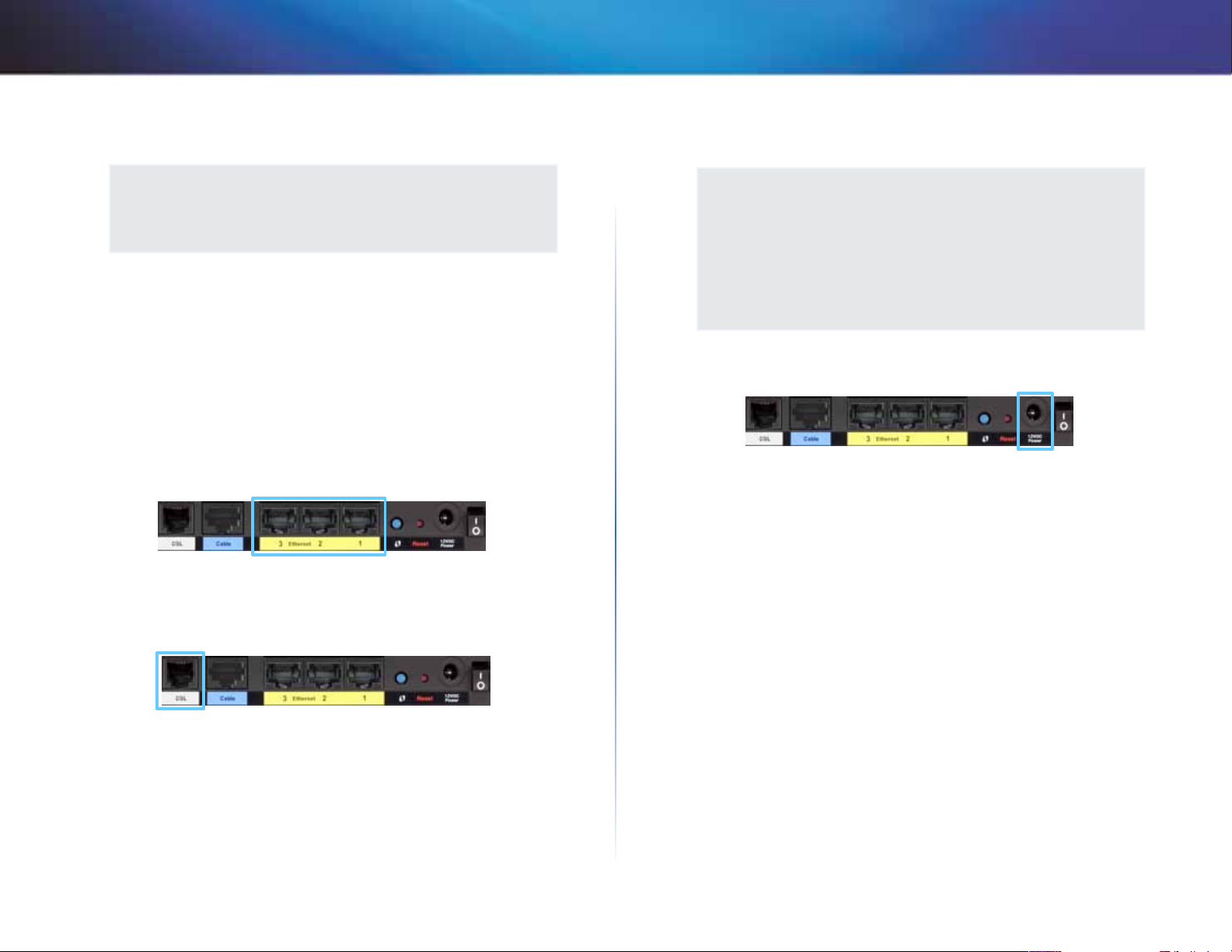
Linksys X-Series
A modem-útválasztó kézi telepítése
Telepítés
5.
A kábel másik végét a telefon kábelt a telefonhoz csatlakozó, amely ADSL
szolgáltatást, vagy mikroszűrőn.
MEGJEGYZÉS
A modem-útválasztó telepítéséhez futtassa a telepítő CD-ROM
lemezt. Ha nem tudja futtatni a telepítő CD-lemezt, tekintse át a
következő lépéseket:
A modem-útválasztó csatlakoztatása
Hogyan csatlakoztassa a modem-router:
1.
Kapcsolja ki az összes hálózati eszköz, beleértve a számítógép és a
modem-router. Ha már van egy modem, húzza meg most. A modemrouter helyettesíti a modemet.
2.
Egyik végét csatlakoztassa a mellékelt Ethernet-kábellel a számítógéphez
Ethernet adapter. A kábel másik végét egy Ethernet port a hátlapon a
modem-router. (X1000 megjelenített portok)
3.
Ismételje meg a fenti intézkedések minden további eszközt kíván
csatlakozni a modem-router.
4.
Csatlakoztassa egyik végét a telefon kábel a DSL port.
MEGJEGYZÉS
Ha statikus a telefonvonalon, akkor szükség lehet egy mikroszűrőn
vagy splitter. (Forduljon az internetszolgáltatók ellenőrzése. ISDN
felhasználóknak nem kell a mikroszűrőn.) Ha kell egy mikroszűrőn,
telepítenie kell egy-egy telefonon vagy faxon, hogy használja.
Telepítéséhez mikroszűrőn, dugja be a telefon jack, amely ADSL
szolgáltatást. Aztán egyik végét csatlakoztassa a mellékelt
telefonkábelt a mikroszűrőt a DSL port.
6.
Csatlakoztassa egyik végét a hálózati adapter kábelt a Power-port, a
másik végét a konnektorba.
7.
Kapcsolja be a számítógépet, amelyeket használni fognak állítani a
modem-router.
8.
A LED-Power, vezeték nélküli és Ethernet világítania kell. Ha nem,
ellenőrizze, hogy a modem-router be van kapcsolva, és a kábelek
csatlakoztatását.
7
